Forza o specifica un layout di schermata di avvio fisso per gli utenti in Windows 8.1
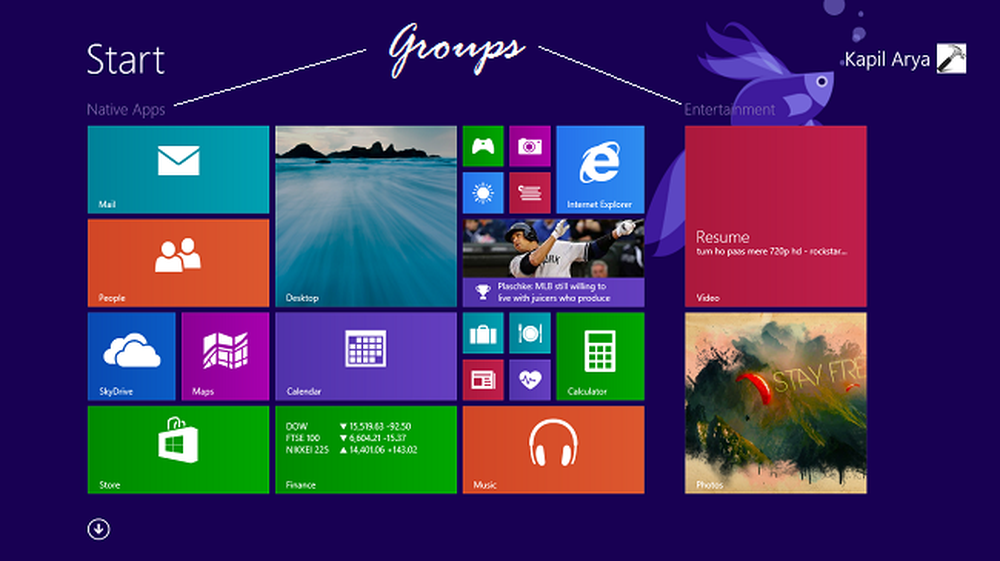
Il Schermata iniziale, quale era la caratteristica notevole introdotta in Windows 8 l'anno scorso, ora ha ricevuto e aggiornato grazie all'aggiornamento rilasciato di recente i.e. Windows 8.1. Puoi scorrere Schermata iniziale, guardalo dentro Inizio o applicazioni modalità. Tecnicamente, con Windows 8.1 puoi anche controllare il layout di Schermata iniziale. Oggi in questo articolo ti mostreremo come ottenere un layout fisso usando il nuovo Start Screen Control funzionalità in Windows 8.1
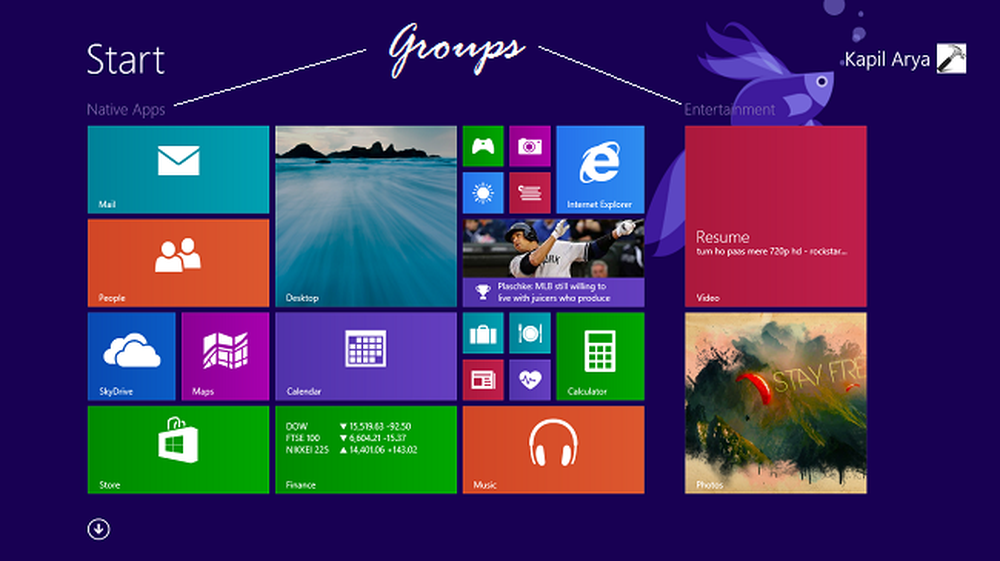
Start Screen Control
Mostrato sopra, è lo screenshot di Schermata iniziale nel Windows 8.1, e mostra chiaramente che puoi raggruppare le tessere e dare il nome a un gruppo. Ad esempio, abbiamo creato un gruppo "App native " a sinistra e "Divertimento" come un altro gruppo a destra. Quindi lascia chiamarlo il layout fisso. Vuol dire che vogliamo solo questo layout o in altre parole, nessun utente dovrebbe essere in grado di apportare modifiche ad esso. Quindi vediamo come ottenere questo layout fisso.
Specificare un layout di schermata di avvio fisso per gli utenti in Windows 8.1
1. In primo luogo, apri il Windows PowerShell come amministratore e incolla il seguente comando per esportare quanto sopra mostrato Schermata iniziale layout in un file XML:
Esporta-StartLayout -path -As XML

Qui, nel comando sopra menzionato, modifica la parte rossa con la posizione desiderata per memorizzare il file XML di output. Dobbiamo usare questo come file XML generato in Editor Criteri di gruppo. Se non includi il -Come XML parte, quindi l'output sarà un file binario, che non avrà alcun significato per l'oggetto Criteri di gruppo. Ecco il file XML, come output:

È possibile aprire il file XML in Internet Explorer per vedere la codifica:

Configurazione utente -> Modelli amministrativi -> Menu Start e barra delle applicazioni

3. Come mostrato nella finestra sopra, cerca l'impostazione denominata Avvia il layout dello schermo e fare doppio clic su di esso per aprire la relativa casella di configurazione:

4. Nel Avvia il layout dello schermo finestra, selezionare prima Abilitato, quindi incollare il percorso del file di output XML generato in passo 1. Clic Applicare, seguito da ok. Vicino Editor Criteri di gruppo locali e riavviare il Esploratore osservare i cambiamenti.

Una volta eseguita questa operazione, troverai questa personalizzazione Schermata iniziale è diventato bloccato ora. E in questo modo il layout di Schermata iniziale diventa fisso.Questa impostazione di criterio specifica il layout della schermata Start per gli utenti. Ti consente di specificare il layout della schermata Start per gli utenti e impedisce loro di modificarne la configurazione. Il layout della schermata Start specificato deve essere memorizzato in un file XML generato dal cmdlet PowerShell Export-StartLayout. Per utilizzare questa impostazione, è necessario prima configurare manualmente il layout della schermata Start di un dispositivo con l'aspetto desiderato. Al termine, eseguire il cmdlet PowerShell Export-StartLayout sullo stesso dispositivo. Il cmdlet genererà un file XML che rappresenta il layout configurato. Se si disabilita questa impostazione o non la si configura, il layout della schermata Start non verrà modificato e gli utenti saranno in grado di personalizzarlo.




